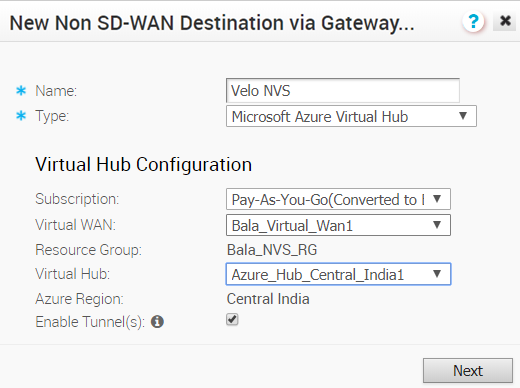En esta sección, se describe la forma de configurar una instancia de Destino que no es de SD-WAN de tipo Hub virtual de Microsoft Azure (Microsoft Azure Virtual Hub) en SD-WAN Orchestrator.
Para configurar una instancia de Destino que no es de SD-WAN de tipo Hub virtual de Microsoft Azure desde SD-WAN Gateway:
Requisitos previos
- Asegúrese de haber configurado una suscripción de nube. Para obtener información sobre los pasos necesarios, consulte Configurar un servicio de red de suscripción de nube.
- Asegúrese de haber creado una WAN virtual y hubs en Azure. Para obtener información sobre los pasos necesarios, consulte Configurar Azure Virtual WAN para la conectividad VPN de sucursal a Azure.
Procedimiento
Resultados
Una vez que se aprovisionen los sitios de VPN de Azure en el lado de SD-WAN Orchestrator, podrá ver los sitios de VPN (principales y redundantes) en el portal de Azure. Para ello, desplácese a la página WAN virtual (Virtual WAN) > Arquitectura de WAN virtual (Virtual WAN architecture) > Sitios de VPN (VPN sites).
Qué hacer a continuación
- Asocie la instancia de Destino que no es de SD-WAN de Microsoft Azure a un perfil para establecer un túnel entre una sucursal y un hub virtual de Azure. Para obtener más información, consulte Asociar un Destino que no es de SD-WAN de Microsoft Azure a un perfil.
- Debe agregar rutas de SD-WAN a la red de Azure de forma manual. Para obtener más información, consulte Editar un sitio de VPN.
- Después de asociar un perfil a Microsoft AzureDestino que no es de SD-WAN, puede volver a la sección Destinos que no son de SD-WAN a través de la puerta de enlace (Non SD-WAN Destinations via Gateway) desplazándose a y configurando las opciones de BGP para Destino que no es de SD-WAN. Desplácese hasta el nombre de Destino que no es de SD-WAN y, a continuación, haga clic en el vínculo Editar (Edit) en la columna BGP. Para obtener más información, consulte Configurar BGP mediante IPsec desde puertas de enlace.
- En el área Destinos que no son de SD-WAN a través de la puerta de enlace (Non SD-WAN Destinations via Gateway), haga clic en el vínculo Editar (Edit) de la columna BFD de un Destino que no es de SD-WAN para configurar los ajustes de BFD. Para obtener más información, consulte Configurar BFD para puertas de enlace.
Para obtener información sobre la automatización de la puerta de enlace de WAN virtual de Azure de WAN, consulte Configurar SD-WAN Orchestrator para la automatización de IPsec de Azure Virtual WAN desde SD-WAN Gateway.